|
供应商风险信息表主要包括供应商风险信息、处理流程两部分的关键指标字段,同时根据当前查看报表的人员角色,判断是否有报表跳转的权限:
模板下载:供应商风险明细表
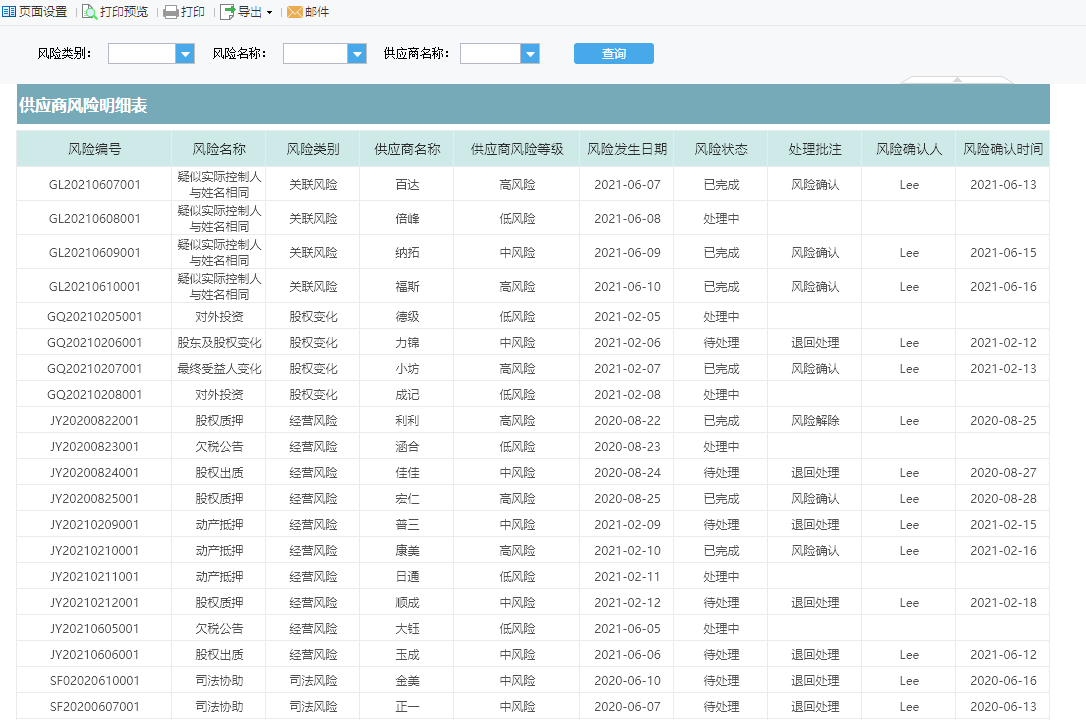
数据集参数在数据查询时即完成数据过滤,降低取数时间,提升报表效率。
1)添加查询主体数据集:添加数据集,数据集类型为数据库查询,将数据集命名为“供应商风险信息”。本次查询需要使用风险类别(state)、风险名称(name)、供应商名称(gys_name)三个参数,在相应SQL中添加参数变量。为了防止参数为空时影响查询结果,参数调用方式为${if(len(state) == 0,"","and 风险类别 = '" + state + "'")}
2)添加控件字典数据集:添加数据集,数据集类型为数据库查询,将数据集命名为“字典_筛选维度”。将涉及到的字段在SQL中写出
3)添加控件:点击编辑栏上方笔形按钮,开启参数栏编辑,点击左上角组件设置中“全部添加”,设计器将在参数栏自动生成参数对应控件(控件类型为待选择)
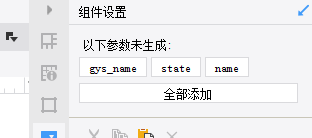
4)调整控件:将控件值分别修改为待查询内容的提示词:供应商名称、风险类别、风险名称。并根据实际需求调整控件类型(本教程均为下拉框控件)。以供应商名称所对应下拉框为例,点击该控件,在【属性>高级>数据字典】中,设置具体数据字典内容
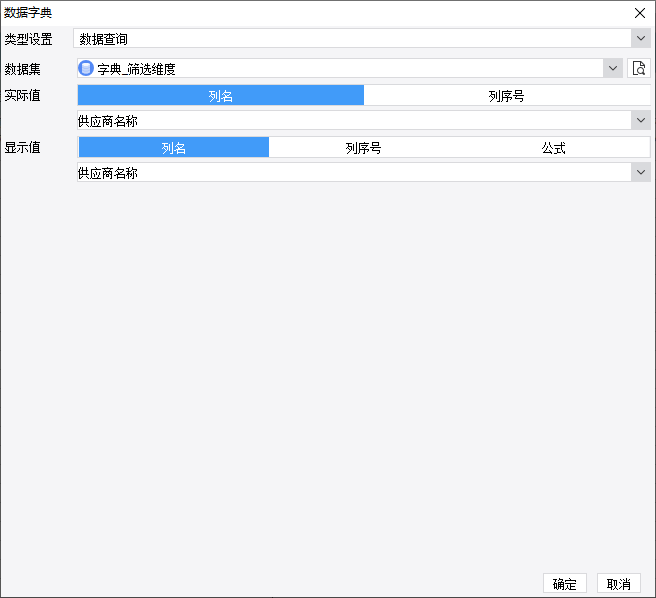
Ⅱ.样式设置
1)标题:合并单元格,背景颜色设置为#76AAB8,字体为微软雅黑,居左,字号为12.0,加粗,字体颜色为白色。
2)表头:背景颜色设置为#CDEAE8,字体为微软雅黑,居中,字号为10.0,常规。边框选择最细实体线体,颜色设置为#EBEBEB,边框外部内部全选。
3)表体:背景颜色为默认,字体为微软雅黑,居中,字号为9.0,常规。边框选择最细实体线体,颜色设置为#EBEBEB,边框外部内部全选。
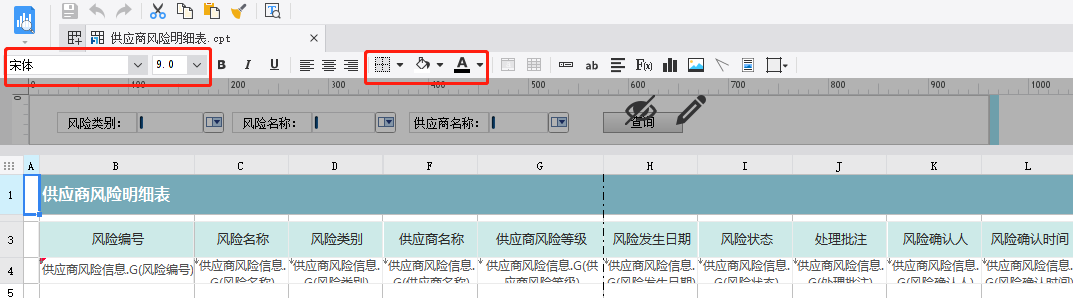
Ⅲ.报表跳转
1)为“风险编号”单元格(B4),添加一条新的条件属性,命名为“管理者角色跳转至审批”。
2)属性添加“字体”,适用对象为“当前格子”,字体为SimSun,字号为12,常规,无下划线,颜色为#03948B,无特殊效果。
3)属性添加“超级链接”,开启“使用连接“。编辑报表连接,添加连接,连接类型为“网络报表“。选择网络报表 “/采购/供应商风险审批.cpt”,链接打开于“新窗口”,传参方式为“GET”。并在下方参数栏中添加参数,参数op值为write(值类型为字符串),参数num值为$$$(值类型为公式)。
4)公式中添加“条件”公式,$fine_role = "采购主管",含义为仅允许决策为采购主管的用户触发该项条件属性,可以完成链接的跳转。
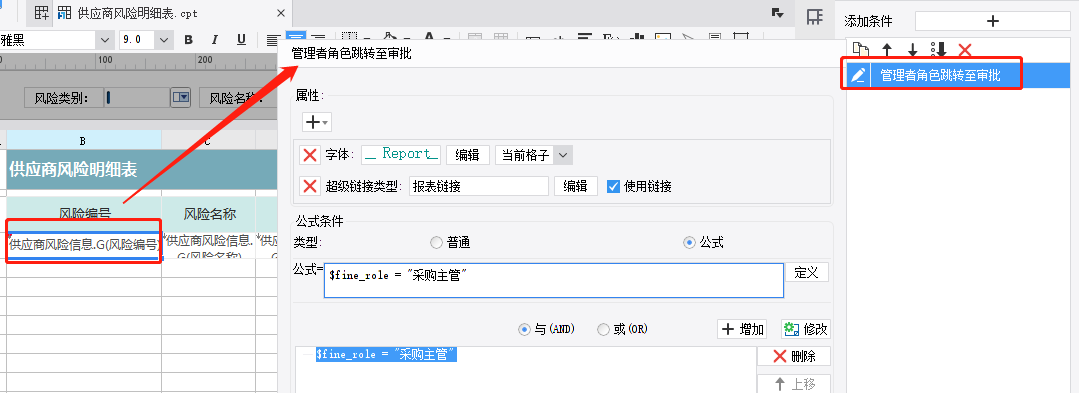
模板本身为风险信息录入表,执行层角色可在表中填报供应商的风险信息,系统自动生成风险编号,提交完成后,风险信息状态默认为:处理中,并流转至管理层处理。
模板下载:供应商风险录入表
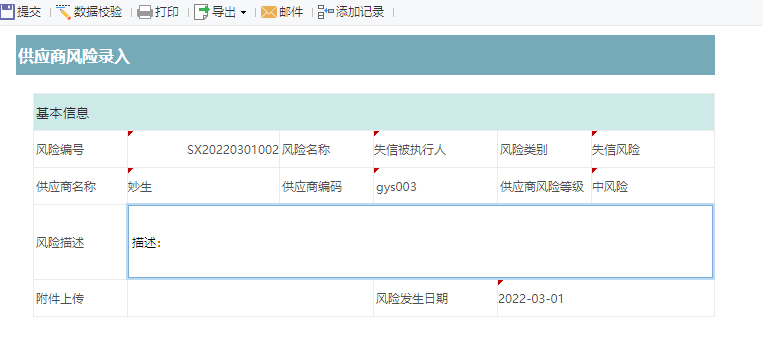
1)标题:合并单元格,背景颜色设置为#76AAB8,字体为微软雅黑,居左,字号为12.0,加粗,字体颜色为白色。
2)表头:合并单元格,背景颜色设置为#CDEAE8,字体为微软雅黑,居左,字号为10.0,常规。边框选择最细实体线体,颜色设置为#EBEBEB,边框外部内部全选。
3)表体:背景颜色为默认,字体为微软雅黑,居中,字号为9.0,常规。边框选择最细实体线体,颜色设置为#EBEBEB,边框外部内部全选。
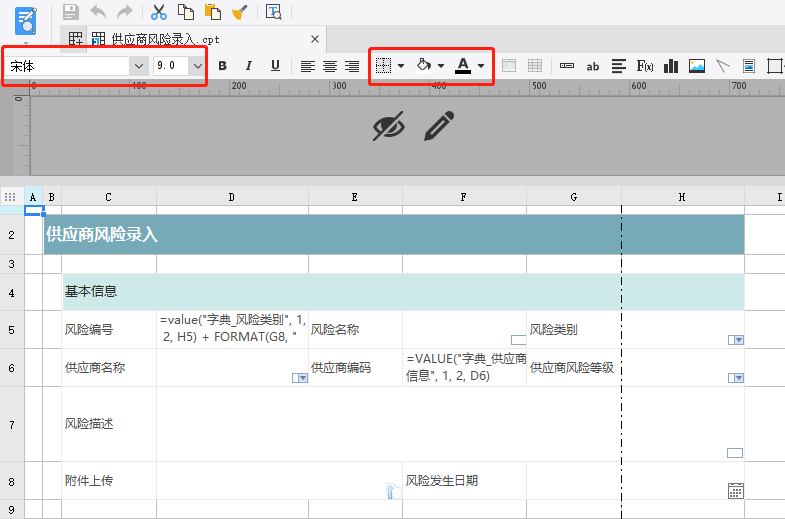
Ⅱ.填报控件
为需要填报数据的单元格选择合适的填报控件,本次使用控件:文本控件(风险名称、风险描述)、下拉框控件(风险名称、供应商名称、供应商风险等级)、文件控件(附件上传)、日期控件(风险发生日期),参考模板文件对各个控件进行基础设置。
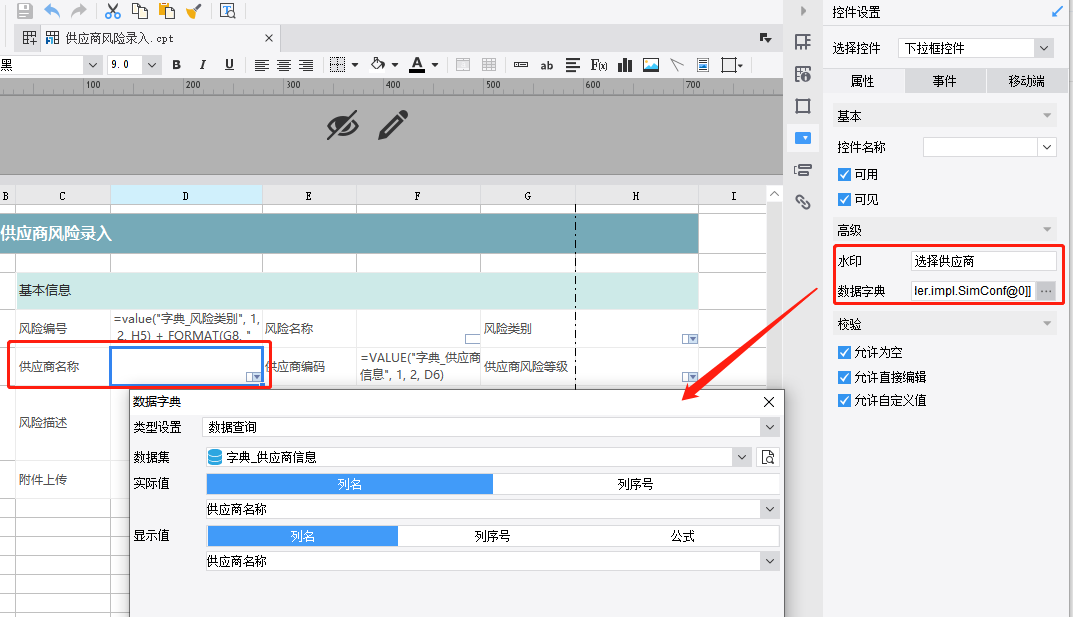
Ⅳ.填报属性设置
1)添加提交任务:在上方菜单栏选择“模板” - “报表填报属性” - 添加“内置SQL”。
2)设置提交任务:“提交类型”默认选择智能提交(将插入、更新、删除操作三合一),选择目标数据库以及目标表,点击侧栏“智能添加字段”,勾选所需字段添加。
3)建立数据库与单元格联系:首先勾选目标表对应的主键(保证提交的主键唯一),点击右侧“智能添加单元格”,根据蓝色标记所在行的列值找到对应的报表单元格并左键点击。
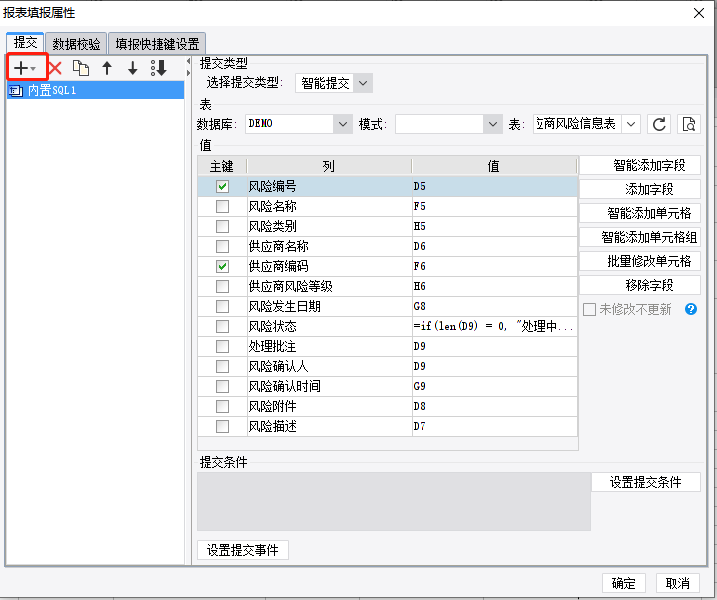
Ⅴ.数据联动
利用value函数,实现数据联动效果,举例:根据所有风险分类、风机等相关信息,自动生成风险编码。公式:value("字典_风险类别", 1, 2, H5) + FORMAT(G8, "yyyyMMdd") + format((count(value("字典_风险信息", 1, 4, D6)) + 1), "000")
-
value("字典_风险类别", 1, 2, H5):H5-风险类别,根据风险类别在数据字典中匹配对应的风险类别编码
-
FORMAT(G8, "yyyyMMdd"):G8-日期,将当前日期格式修改为【20210103】形式
-
format((count(value("字典_风险信息", 1, 4, D6)) + 1), "000"):获取当前供应商历史全部风险信息,汇总后+1,修改格式后作为新一条风险信息的序号
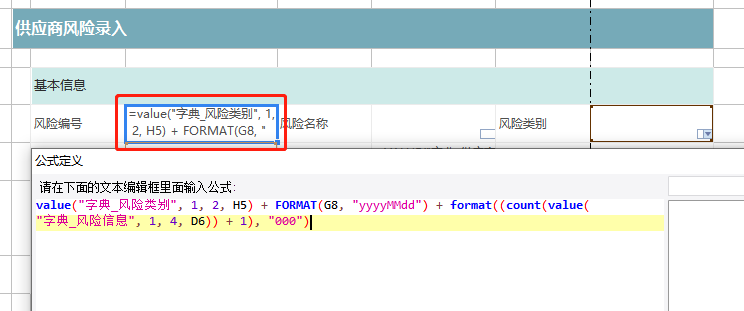
在执行层角色将供应商风险信息录入完成后,管理层角色在审批表中对础信息进行审核。如确认,则风险信息状态转变为“已完成”;如退回,则状态变为“待处理”,再次流转至执行层重新确认。
模板下载:供应商风险审批表
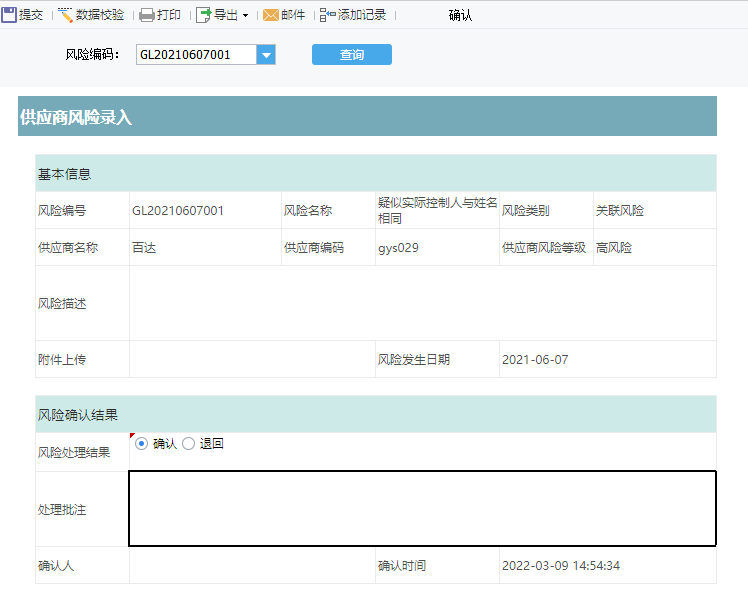
供应商风险审批表分为供应商基本信息与风险确认结果两部分,样式设置可参考【供应商风险录入表】
Ⅱ.填报控件
为需要填报数据的单元格选择合适的填报控件,本张报表使用控件:按钮控件(风险处理结果)、文本控件(处理批注)
1)按钮控件:为控件设置【数据字典】,类型选择【自定义】,根据实际情况填写处理结果类型
2)文本控件:添加【水印】,文字为“请填写处理批注”
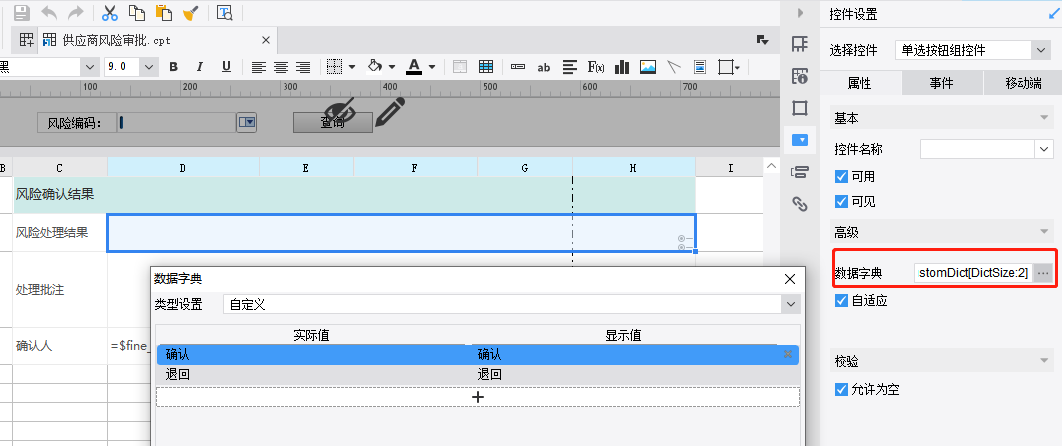
Ⅲ.填报属性设置
填报属性基本设置可参考【供应商风险录入表】,只需将新增的填报字段与单元格建立联系即可。但风险状态的填报公式需要注意,设置为:if(len(D11)=0,"处理中",if(D11="确认","已完成","待处理")),实现两次判断。
-
if(len(D11)=0,"处理中",……):如果处理结果没有填写,那么风险状态也保持为“处理中”;若已填写,则转后一个条件进行结果判断;
-
if(D11="确认","已完成","待处理"):如果处理结果为“确认”,则风险状态转为“已完成”,否则转为“待处理”
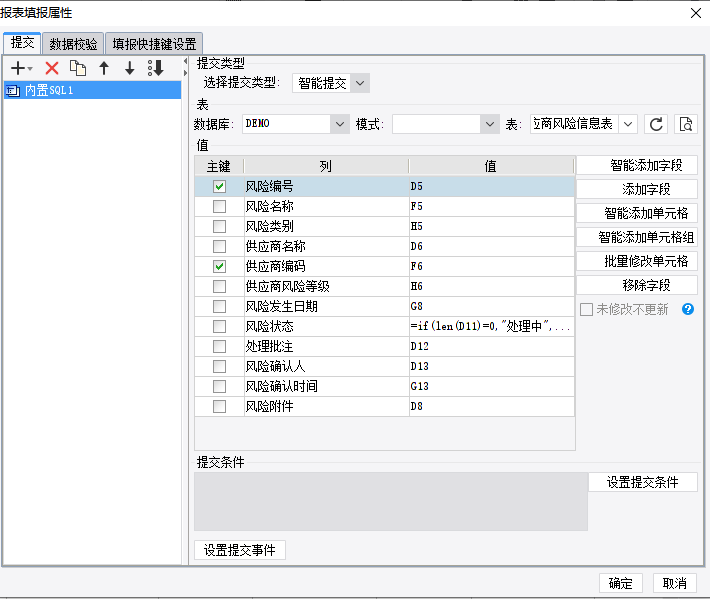
|